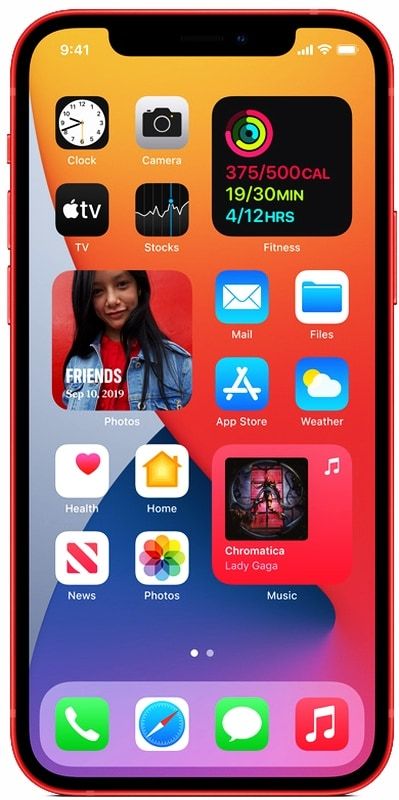Како проверити време употребе на различитим уређајима
Да ли покушавате да проверите време употребе на различитим уређајима? Време екрана је време које проводите на мобилном уређају. Међутим, на разним уређајима вам помаже да проверите и управљате временом које проводите са уређајем. Као родитељ можете да видите колико су деца провела у игрању игара или гледању садржаја на уређају. Овај водич вам помаже да надгледате време употребе на различитим уређајима.
Провера времена коришћења екрана игра важну улогу у свакодневном животу неких људи. Прилично је тешко клонити се екрана и не знате колико времена сте свакодневно проводили на мобилном телефону. Али посебно захваљујући алатки Сцреен Тиме на иОС уређају која вам омогућава да пратите трајање потрошње на иПад-у или иПхоне-у.
Надгледајте време екрана на иОС-у:

Паметни телефони и други мобилни уређаји важан су део наше свакодневне рутине.
Било да делите е-пошту, поруку, стриминг садржај, користите ВхатсАпп или стриминг уживо на Фацебоок-у или уређујете слике помоћу невероватних филтера. Може бити тешко држати се подаље од екрана. Не знамо колико вам времена одузима сваки дан.
Срећом, Сцреен Тиме је основни алат за ваш иОС уређај који вам помаже да проверите време трајања на иПхонеу или иПаду.
Ако желите да проверите време употребе на иОС уређајима, користите ова упутства:
Корак 1:
Идите на Сеттингс и кликните Сцреен Тиме.
Корак 2:
Затим кликните Укључи време екрана, а затим кликните Настави.
Корак 3:
Изаберите да ли је то ваш мобилни телефон или мобилни уређај вашег детета.
На иПад-у се исти кораци примењују и за надгледање времена на екрану.
Након што га подесите, можете једноставно да прегледате извештаје о времену коришћења екрана и прилагодите подешавања са свог мобилног уређаја путем Породичног дељења.
каспер преузимање за андроид
На иОС уређају можете да прегледате и извештаје о начину коришћења уређаја, апликацијама које користите и веб локацијама које често посећујете тако што ћете прећи на Подешавања> Време екрана> Види све активности на дну графикона.
Након што укључите Схаре Ацросс Девицес. Затим можете да видите употребу на уређајима на које сте се пријавили помоћу свог Аппле ИД-а и лозинке ако имате различите уређаје.
Надгледајте време екрана на Андроиду:

Поред иОС уређаја, можете лако да надгледате време екрана помоћу уграђене функције коју смо горе поменули на андроиду. Међутим, корисници Андроид-а такође иду другачијом рутом, али и даље виде њихову употребу.
Ако желите да проверите време употребе екрана на Андроид-у за разне апликације и друге услуге, следите кораке дате у наставку.
Корак 1:
Идите на Сеттингс и кликните на Девице Царе.
Корак 2:
Кликните на Баттери.
Тада ћете видети листу апликација које сте користили. Међутим, укупан број минута или активних сати, укупна потрошња батерије у процентима на десној страни. Такође, време које је апликацији требало да ради у позадини за текући дан или недељу.
Надгледајте време употребе екрана у оперативном систему Виндовс 10:

У оперативном систему Виндовс 10 можете лако да видите време употребе кроз поставке Породичне безбедности. Прилично је битно ако имате децу и волите да управљате њиховим активностима или временом проведеним на рачунару или да их надгледате.
Алат је покренуо Мицрософт како би родитељима омогућио контролу над тим што њихови најмилији могу радити и користити на Виндовс 10 рачунарима.
Па, то је побољшање у односу на Виндовс 7 Парентал Цонтролс. Како локално управља искуством. Такође, нуди начин организовања безбедности ваше деце на рачунару и путем Интернета Мицрософт рачуни .
Такође можете да проверите извештаје о активностима, прегледате посећене веб локације, прегледате апликације или игре којима се може приступити и управљате када се уређај користи. Такође можете блокирати рачун.
Хајде да погледамо како се користи и проверава време употребе у оперативном систему Виндовс:
Корак 1:
Додирните Старт> Сеттингс и одаберите Аццоунтс.
најбоља апликација за синхронизацију музике за андроид
Корак 2:
Додирните Породични и други корисници.
Корак 3:
Додирните Додај члана породице да бисте конфигурисали породичну безбедност. Можете и да додате дете након што тапнете на Додај дете.
Идите на рачун е-поште који сте управо отворили, а затим прихватите позивницу и додирните Пријави се и придружи се.
Корак 4:
Додирните Старт> Подешавања> Налози> Породични и други корисници, а затим додирните Управљање породичним поставкама на мрежи.
Док ће учитавати страницу активности одакле можете додирнути Време екрана да бисте покренули преглед колико времена се на рачунару троши на игре, апликације и друге активности.
Надгледајте време екрана на Мац-у:

Као и код иОС уређаја, ова функција је такође својствена Мац рачунарима, а затим можете да проверите употребу апликација или ограничења, примљена обавештења, као и колико сте пута први пут подигли иОС и апликацију коју сте отворили.
Ево упутстава која треба предузети након провере времена употребе на Мац-у:
Корак 1:
Додирните Аппле Мену и одаберите Систем Преференцес.
Корак 2:
Додирните Време екрана.
Корак 3:
Додирните Опције испод леве стране екрана.
Корак 4:
Затим пребаците прекидач у горњем десном углу да бисте омогућили време употребе.
Такође можете прегледати податке о употреби за све уређаје који користе ваш Аппле ИД и лозинку након што одаберете Схаре овер девицес и омогућити исто подешавање на осталим Аппле уређајима.
Опет враћање контроле у неко време
Мобители, таблети или лаптопи не могу вам одузети превише времена, посебно на стварима због којих се осећате као да сте изгубили дан. Након што сте знали како да проверите време коришћења екрана на различитим уређајима, можете да вратите контролу над сваким минутом, секундом и сатом који проводите и водите евиденцију колико времена свакодневно штедите или губите.
Ако вам је продуктивност први приоритет, тада можете да погледате цео чланак о томе како да користите Гоогле задатке за проверу дневне листе обавеза и за обављање више послова.
Закључак:
Да ли сте икада покушали да користите Гоогле задатке да бисте олакшали своје оптерећење или листе обавеза? Након што проверите време коришћења екрана на својим мобилним уређајима, лако можете да преузмете контролу над сваким минутом и такође водите евиденцију о трајању које свакодневно проводите или штедите. За даља питања и питања јавите нам у одељку за коментаре испод!
Такође прочитајте:
Списак планова за пуњење Аиртел дигиталне телевизије и број канала